办公软件教程
首页>专业知识>办公软件教程>办公软件excel表格,怎么锁定第一行不让滚动
办公软件excel表格,怎么锁定第一行不让滚动
我们在做excel表格的时候经常会遇到一个问题就是想要锁定某第一行的表格,然后在向下拉动表格时,被锁定的那行就动不了的这个是怎么实现的呢?今天江门办公软件培训的老师就给大家详细讲解一下关于办公软件excel表格,怎么锁定第一行不让滚动的这个问题啦。
若要使工作表的某一区域即使在滚动到工作表的另一区域时仍保持可见,可以通过【视图菜单】—【冻结窗格】(窗格:文档窗口的一部分,以垂直或水平条为界限并由此与其他部分分隔开。)来锁定该区域中的特定行或列,或者通过拆分窗格来创建多个工作表区域,以便各区域独立滚动。
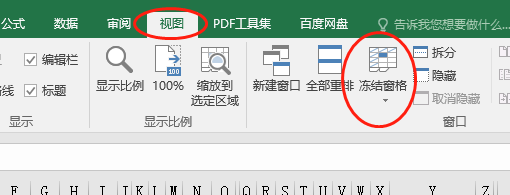
一、有冻结与拆分行和列:
●冻结窗格后,当在工作表中滚动时,MicrosoftExcel将保持特定的行或列可见。例如,如果电子表格中的第一行包含标签,您可以冻结该行,以确保当您在电子表格中向下滚动时列标签保持可见。
●行1下的实线指示该行已被冻结以在滚动时保持列标签可见。
●拆分窗格后,Excel会创建两个或四个单独的工作表区域,您可在这些区域中滚动,同时保持非滚动区域中的行或列依然可见。
●此工作表已经拆分为四个区域。请注意,每个区域包含了这些相同数据的不同视图。
●可将工作表区域视为工作表的多个视图。如果您在一个工作表区域中进行更改,这些更改也将自动反映在其他工作表区域中。当您需要同时查看大型电子表格的不同部分时,拆分窗格是很有用的。
以上便是有关于办公软件excel表格,怎么锁定第一行不让滚动的常见问题,要想掌握更多的有关 (办公软件office知识)的资讯信息内容,请点一下拨通热线电话:18607500106,助推江门学子造就office梦想!

在线留言
专业知识
- 江门零基础入门让你轻松学会制表08-22
- office excel从身份···11-23
- 办公软件比VLookup强大1···09-11
- 江门哪儿有优质的办公软件电脑学···08-26
- 江门哪有办公软件培训学校可以?04-19
 791327447
791327447